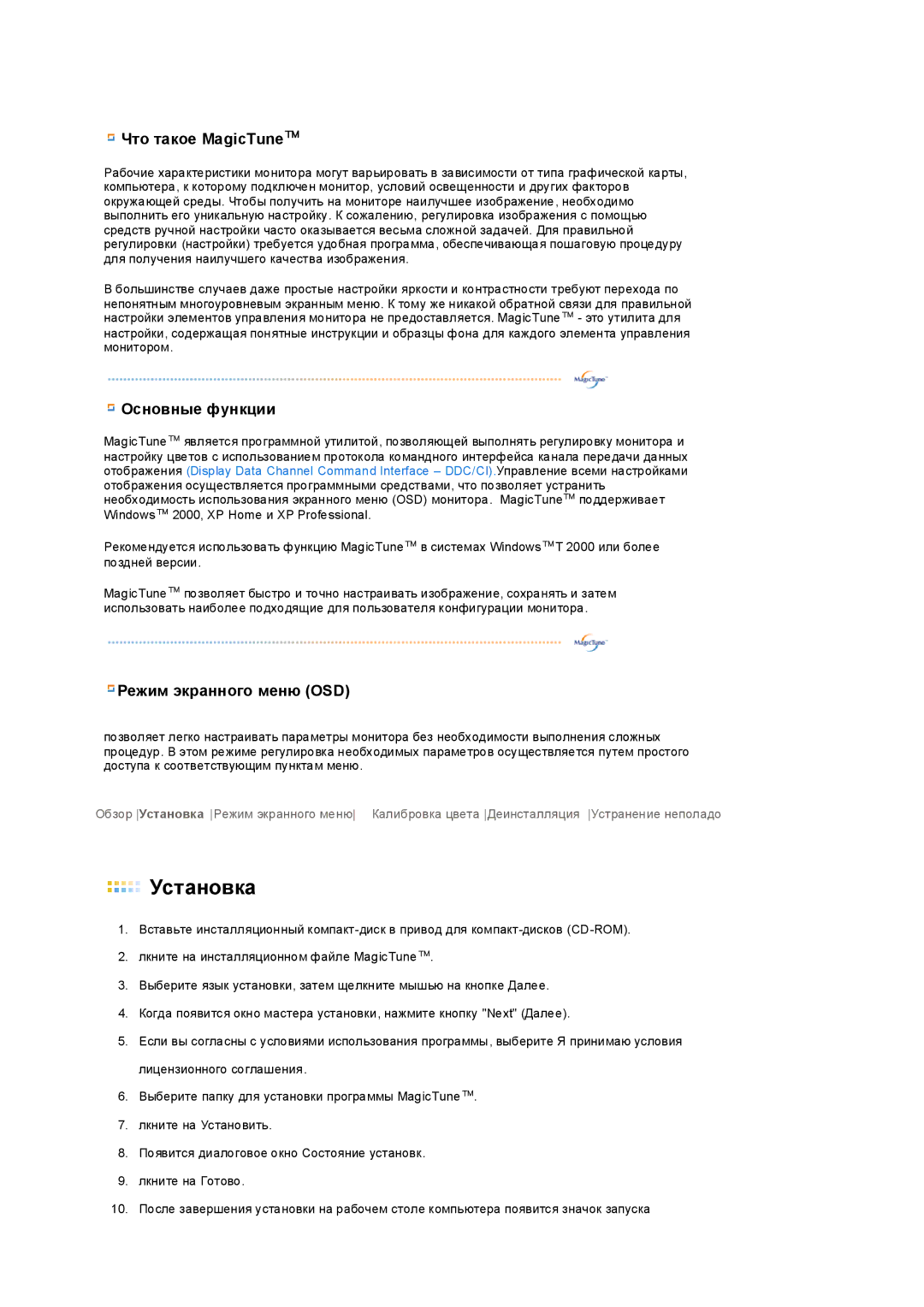Что такое MagicTune™
Что такое MagicTune™
Рабочие характеристики монитора могут варьировать в зависимости от типа графической карты, компьютера, к которому подключен монитор, условий освещенности и других факторов окружающей среды. Чтобы получить на мониторе наилучшее изображение, необходимо выполнить его уникальную настройку. К сожалению, регулировка изображения с помощью средств ручной настройки часто оказывается весьма сложной задачей. Для правильной регулировки (настройки) требуется удобная программа, обеспечивающая пошаговую процедуру для получения наилучшего качества изображения.
Вбольшинстве случаев даже простые настройки яркости и контрастности требуют перехода по непонятным многоуровневым экранным меню. К тому же никакой обратной связи для правильной настройки элементов управления монитора не предоставляется. MagicTune™ - это утилита для
настройки, содержащая понятные инструкции и образцы фона для каждого элемента управления монитором.
 Основные функции
Основные функции
MagicTune™ является программной утилитой, позволяющей выполнять регулировку монитора и
настройку цветов с использованием протокола командного интерфейса канала передачи данных отображения (Display Data Channel Command Interface – DDC/CI).Управление всеми настройками отображения осуществляется программными средствами, что позволяет устранить необходимость использования экранного меню (OSD) монитора. MagicTune™ поддерживает Windows™ 2000, XP Home и XP Professional.
Рекомендуется использовать функцию MagicTune™ в системах Windows™T 2000 или более поздней версии.
MagicTune™ позволяет быстро и точно настраивать изображение, сохранять и затем использовать наиболее подходящие для пользователя конфигурации монитора.
 Режим экранного меню (OSD)
Режим экранного меню (OSD)
позволяет легко настраивать параметры монитора без необходимости выполнения сложных процедур. В этом режиме регулировка необходимых параметров осуществляется путем простого доступа к соответствующим пунктам меню.
Обзор Установка Режим экранного меню Калибровка цвета Деинсталляция Устранение неполадо
 Установка
Установка
1.Вставьте инсталляционный
2.лкните на инсталляционном файле MagicTune™.
3.Выберите язык установки, затем щелкните мышью на кнопке Далее.
4.Когда появится окно мастера установки, нажмите кнопку "Next" (Далее).
5.Если вы согласны с условиями использования программы, выберите Я принимаю условия лицензионного соглашения.
6.Выберите папку для установки программы MagicTune™.
7.лкните на Установить.
8.Появится диалоговое окно Состояние установк.
9.лкните на Готово.
10.После завершения установки на рабочем столе компьютера появится значок запуска